Im Bereich der Büroautomatisierungssoftware sind Zugänglichkeit und Kompatibilität für Benutzer von zentraler Bedeutung. Es stehen verschiedene Dateiformate zur Verfügung, darunter das native Google Docs-Format und Microsoft Words DOCX. Darüber hinaus spielen PDFs und XLSX-Dateien, die in Tabellenkalkulationsanwendungen wie Excel verwendet werden, eine wichtige Rolle. In dieser Diskussion konzentrieren wir uns hauptsächlich auf Textdokumente und enthüllen einen praktischen Trick, der Ihnen vielleicht entgangen ist – wie Sie mühelos jede in erstellte DOCX-Datei konvertieren können Microsoft Word in ein mit Google Docs kompatibles Format konvertieren.
Google, der Technologieriese, bietet seine eigene kostenlose Office-Suite namens Docs an, die ständig weiterentwickelt und verbessert wird. Während die Office-Suite von Microsoft nach wie vor eine dominierende Kraft bleibt, hat Google Docs stetig an Boden gewonnen, insbesondere bei Nutzern, die kostengünstige, kollaborative und cloudbasierte Lösungen für private und berufliche Zwecke suchen.
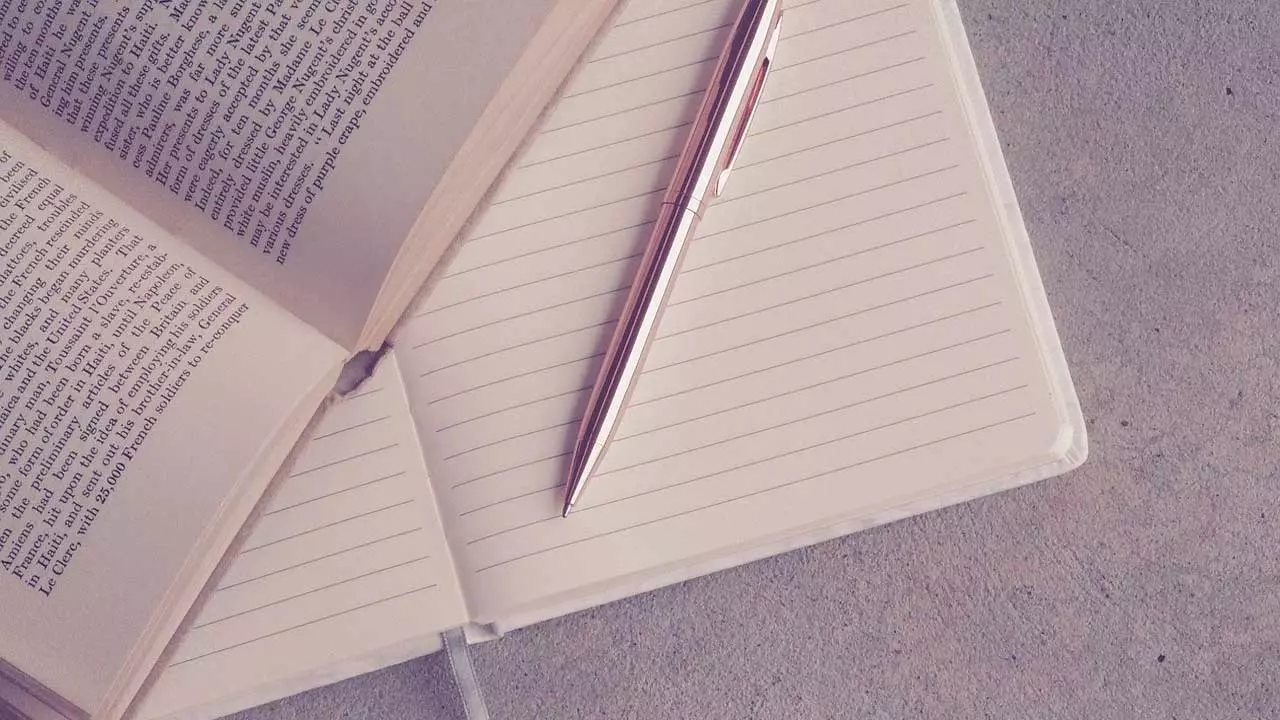
Daher suchen immer mehr Personen mit in Microsoft Word erstellten Textdokumenten nach Möglichkeiten, diese in Google Docs-kompatible Dateien umzuwandeln. Die Attraktivität kostenloser Online-Dienste in Kombination mit den robusten Funktionen für die Zusammenarbeit von Google Docs machen diesen Übergang für viele zu einer logischen Wahl.
Hier ist eine Schritt-für-Schritt-Anleitung zum Konvertieren eines Word-Dokuments zur Verwendung in Google Docs:
- Greifen Sie auf Google Drive zu: Beginnen Sie mit dem Zugriff Google Drive, der Cloud-Speicherdienst von Google.
- Laden Sie das Word-Dokument hoch: In der oberen linken Ecke der Google Drive-Benutzeroberfläche finden Sie die Schaltfläche „Neu“. Klicken Sie darauf und wählen Sie „Datei hochladen“.
- Wählen Sie die DOCX-Datei aus: Auf Ihrem Bildschirm erscheint ein Explorer-Fenster, in dem Sie die DOCX-Datei auswählen können, die Sie konvertieren möchten. Sie können die Datei auch einfach aus einem Windows Explorer-Fenster ziehen und in Google Drive ablegen.
- Konvertierung einleiten: Nachdem Sie die Word-Datei hochgeladen haben, doppelklicken Sie in Google Drive darauf. Google Drive konvertiert es automatisch in eine bearbeitbare Google Docs-Datei.
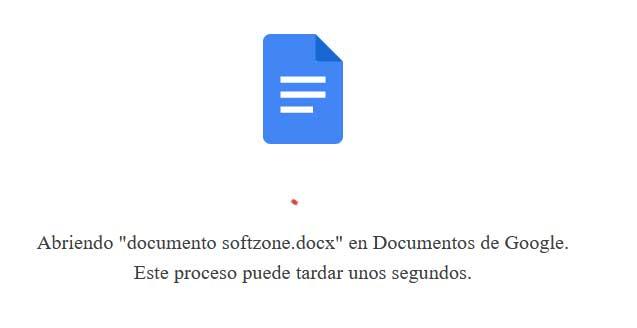
Dieser Konvertierungsprozess ist bemerkenswert einfach und kann für mehrere Word-Dokumente beliebig oft wiederholt werden. Die Integration von Cloud-Speicher und Dokumentkonvertierung durch Google vereinfacht den Übergang von Microsoft Word zu Google Docs und macht es zu einer effizienten Lösung für diejenigen, die Kompatibilität und Möglichkeiten zur Zusammenarbeit suchen.
